|
[HOME][type-W]サイト強制停止中のホームページ確認方法について
お客様がお使いのパソコンの「hosts」ファイルを書換えることで、WebサーバのCGIコンテンツをブラウザよりご確認いただく事が可能です。
「hosts」ファイルの設定手順を以下にご案内いたします。
各OSの「hosts」ファイルは、以下の場所に格納されています。
WindowsXP/Vista/7/10の場合
C:\WINDOWS\system32\drivers\etc\hosts
MacOSⅩの場合
/etc/hosts(/private/etc/hosts)
※「hosts」ファイルの編集は、管理者権限を持つユーザーアカウントで行ってください。
パソコン毎に設定が必要です。
1.「hosts」ファイルのバックアップ
※以下はWindows7での操作説明となります。
①「hosts」ファイルの上でマウスを右クリックして「コピー」を選択します。
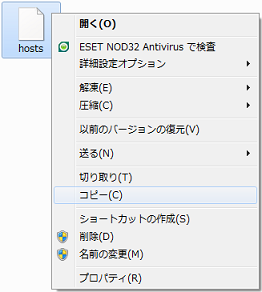
②フォルダの空き領域で、マウスを右クリックして「貼り付け」を選択します。
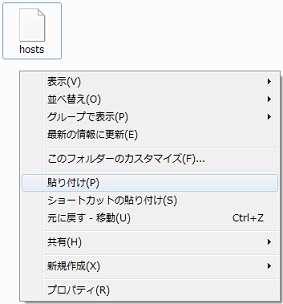
③コピーが作成されていることを確認してください。
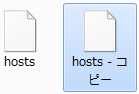
2.「hosts」ファイルの編集
①「hosts」ファイルの上でマウスを右クリックして「開く」を選択します。
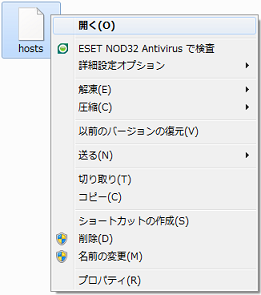
②下記画面が表示されたら、「Notepad」を選択して「OK」をクリックします。

③「hosts」ファイル最終行に、IPアドレスとホスト名を追記します。
※IPアドレス(WebサーバグローバルIP)は、Canonetコールセンターまでお問い合わせください。
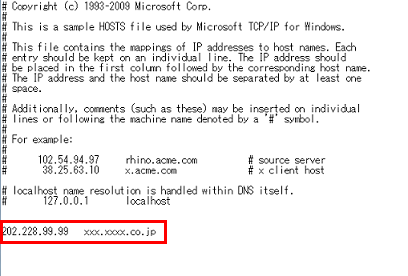
④「ファイル」から「上書き保存」を選択します。
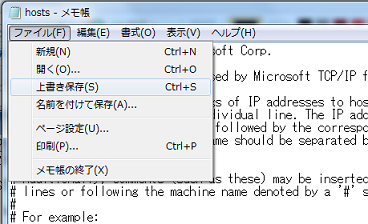
⑤メモ帳を終了します。
3.動作確認
通常お使いのブラウザにてホームページにアクセスしていただき、コンテンツの動作確認を実施してください。
4.動作確認終了後
必ず「2.③」にて追記した行を削除してください。
削除をお忘れになられますと、現在公開されているホームページが閲覧出ず、未公開の新サーバコンテンツが常に見える状態となりま
す。
---
QandAコード:Q000057618
更新日:2018/05/28
|